Настройки симс 3 для ноутбука
Обновлено: 30.06.2024
Иногда, особенно при долгой игре в одном сохранении, можно столкнуться с различными проблемами: зависания, баги, различные глюки. Ниже я опишу два основных способа, как можно облегчить сохранение, а тем самым - улучшить производительность.
1. Запускаем игру.
2. Создаем новое сохранение. Город при этом не важен.
3. Заходим в режим Изменения города, сохраняем игру и сразу же выходим из нее.
4. Заходим в папку Saves (Документы - Electronic Arts - The SIms 3 - Saves).
5. Находим папку с новым сохранением (для удобства можно отсортировать по дате (правой кнопкой мыши по любому свободному месту - Сортировка - По дате).
6. Удаляем из папки файл городка. Файл формата: название города+расширение .nhd.
7. Теперь заходим в папку нашего основного сохранения и переносим файл .nhd в папку нового сохранения.
Примечание: Если вам нужны файлы других городков (Университет, город Будущего, городки путешествий), то вы также можете их вставить в новую папку.
Обратите внимание: если вы решите вставить в новую папку только файл основного городка, при этом не перенося другие (городки путешествий и прочее), то вы также сможете с ними взаимодействовать. Однако, если вы полетите в Египет, то ваш "друг" будет вам никем. Иными словами, это будет ваш двойник. Так что, если вам дорог ваш процесс прохождения гробниц и прочее - переносите соответствующие городки тоже.
Также, как дополнительная мера, можно провести дополнительные манипуляции с файлом TravelDB:
1. Заходим в другую семью, за которую вы не играете.
2. Отправляемся в путешествие в любую страну, никаких вещей при этом в багаж класть нежелательно.
4. Выходим из игры. Теперь в папке с новым сохранением удаляем или переносим файл TravelDB.
Второй способ
Этот способ позволит почистить сохранение детальнее. В нём мы удалим ненужную информацию, которую игра, в последствии, восстановит сама: иконки персонажей, когда вы меняете им облик, а также остальные иконки симов, которых вы встречаете в процессе игры. В этом нам поможет программа s3pe.
1.Запускаем программу. Нажимаем File - Open.
2. Далее у нас появится окно, в котором нужно выбрать нужное сохранение. Идём по пути - Документы - Electronic Arts - The Sims 3 - Saves. Ищем папку с сохранением. У меня это Бриджпорт. Открываем.


3. Активируем поле Tag нажатием на квадратик, вписываем туда SNAP, также активируем Filter Active и теперь нажимаем Set

4.В результате программа нам покажет только нужное содержимое..

5.Нажимаем Resource - Select All. Затем нам нужно их удалить (Resource - Deleted).
Обратите внимание: чем больший вес имеет сохранение - тем дольше процесс.

Как итог: моё сохранение уменьшилось с 76 мегабайт до 65.
Ещё пара советов, как можно улучшить производительность игры.

1. Установка 4GB Patch.
1.1. Распаковываем архив.
1.2. Запускаем программу.
1.3. Появится окошка выбора .exe файла
1.4. Нам нужен этот путь (также его можно увидеть на картинке выше) - диск D - Origin Games - The Sims 3 - Bin.
Имейте ввиду, что в вашем случае путь установки может различаться. Чтобы его узнать, можно кликнуть по ярлыку игры на рабочем столе правой кнопкой мыши - Открыть расположение файла. Так вы сразу попадёте в нужное место.

1.5.Итак. Предположительно, нужно патчить TS3.exe. Но я бы посоветовал патчить и TS3W.exe: сначала выбираем TS3.exe, получаем уведомление об успешном завершении процесса (ниже), далее выбираем Another file и уже выбираем TS3W.exe.

3. Возвращаемся в папку The Sims 3. Теперь мы должны сделать так, чтобы игра не создавала различные иконки одежды и прочего, так как это тоже может влиять на производительность.
3.1. Щёлкаем правой кнопкой мыши по папке FeaturedItems - Свойства.
3.2. Вкладка Безопасность.
3.3. Нажимаем Изменить
3.4. Теперь внизу везде ставим галочки на Запретить. Общая картина, какие шаги вы должны сделать, ниже.
4. По пути установки (у меня это D - Origin Games - The Sims 3 - Bin) открываем файл Sims3.ini.

4.1. Нам нужна строка MemoryUsageLimit = 20000000. Сохраняем файл.
Если у вас мало ОЗУ (2 или 4 ГБ, например), то я бы не рекомендовал увеличивать это значение. Если же у вас 8 ГБ и больше - смело меняйте 2 на 4. Таким образом, игра может брать не 2, а 4 ГБ. Больше смысла ставить просто нет, так игра является 32-битным приложением.
Чтобы узнать, сколько у вас ОЗУ, открываем Диспетчер задач (CTRL+Alt+Delete), либо правой кнопкой по панели задач - Диспетчер задач, далее - вкладка Производительность. В разделе Память будет указано количество уже занятой и количество всей ОЗУ на ПК. У меня это 8 ГБ. Поэтому я поставлю 4.
Диспетчер задач ещё не закрываем, он нам понадобится.
5. Открываем по этому же пути файл Graphic Rules.

5.1. Здесь нам нужна строка seti textureMemory 1024.

5.2. Вместо 1024 пишем количество ГБ вашей видеопамяти. У меня это 2048. Поэтому здесь уже стоит данное значение.
Чтобы узнать количество VRAM, разворачиваем наш Диспетчер задач, ищём раздел Графический процессор. В поле выделенная память будет указано количество используемой и общей видеопамяти.

5.3. В этом же файле ищем строки:
seti cpuLevelUber 4
seti cpuLevelHigh 3
seti cpuLevelMedium 2
seti cpuLevelLow 1
5.4. Меняем их на:
seti cpuLevelUber 4
seti cpuLevelHigh 3
seti cpuLevelMedium 3
seti cpuLevelLow 3
5.5. Сохраняем файл
6. Ставим патч на оптимизацию. Во вкладке Files скачиваем нужную версию патча: если у вас версия Origin, то скачиваем ld_TS3PatchOrigin.zip, если дисковая или Steam-версия, то ld_TS3Patch10.zip.

6.1. Все три файла сразу кидаем в корневую папку игры (папка Bin).
6.4. FPS Limit выставляем 60 (однако, если позволяют ресурсы ПК и монитор - можно больше). Дело в том, что изначально в игре отключён лимит кадров, что может создавать что-то типа рывков при движении камеры, да и в целом игра может из-за этого тормозить.
6.5. Borderless - это режим игры с рамками или без них (если играете в оконном режиме).
Пожалуй, на этом всё. Надеюсь, данный гайд был вам полезен. Удачной игры!
Спасибо за наводку @Chetkaja за предоставленные материалы. Также при составлении гайда был использован материал сайта SimsMIx.
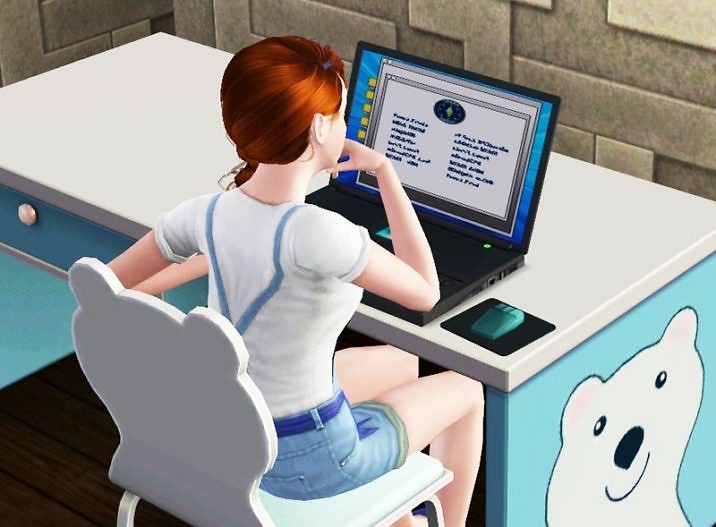
Несмотря на то, что игра The Sims 3 уже далеко не новая (первая её часть выпущена аж в 2009 году), на мощных компьютерах играть в Симс 3 не очень удобно. В чем же дело?
Во-первых, дело в самом движке игры. Чем больше выходило новых дополнений, тем больше тормозов и лагов замечали игроки. А всё потому, что движок использует лишь одно ядро процессора. Следовательно, какой бы ни был у вас навороченный компьютер, игра не будет использовать его на максимум.
Симс 3 настройка графики
Сначала попытаемся убрать тормоза в Симс 3 при помощи обычных настроек.
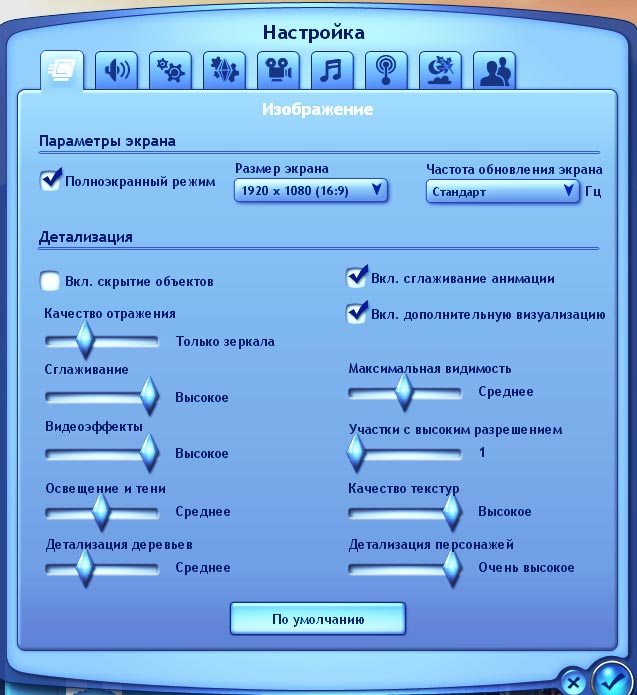
Настройка игры:
Как убрать лаги в Симс 3? Пошаговая инструкция.
Увеличиваем количество оперативной памяти
Пошаговая инструкция по устранению лагов в Симс 3 при помощи увеличения оперативной памяти, используемой в игре (взято с сайта thesims.cc). После этой процедуры игра и правда стала меньше тормозить.
Важно знать:
- Возможно после данной процедуры у вас не будет корректно работать мод Nraas Master Controller (как и у меня).
- Если у вас 4 ГБ оперативной памяти, то этот вариант вам не подойдет, потому что в данном случае Симс 3 и так по умолчанию использует максимальное количество памяти.
Шаг 1. Увеличиваем количество оперативной памяти, которую использует игра.
Открываем папку:
- либо: \ Electronic Arts\The Sims 3 \Game\Bin
- либо: \Origin Games\The Sims 3\Game\Bin
Лично у меня эта папка находится здесь:

20000000 (если у вас 4 GB оперативной памяти)
40000000 (у вас 8 GB оперативной памяти)
60000000 (у вас 12 GB оперативной памяти)
80000000 (у вас 16 GB оперативной памяти)
120000000 (у вас 24 GB оперативной памяти)
160000000 (у вас 32 GB оперативной памяти)
320000000 (у вас 64 GB оперативной памяти)
То есть значение делим на 2, потому что нельзя использовать всю оперативную память для игры.
Шаг 3. Удаляем мусор и ошибки скриптов в сохранениях игры:
- Скачиваем программу Save Cleaner(нужен Net.Framework 4.6)
- Выберите вашу сохраненную игру и нажмите Clean.
Шаг 4. Удаляем файлы кэша в папке The Sims 3.
Полный путь до папки:

Удаляем:
- CASPartCache.package
- compositorCache.package
- scriptCache.package
- simCompositorCache.package
Важная информация
После пары дней игры рекомендуется повторить шаги с Save Cleaner и удалять все файлы кэша в Документах. Это позволит избежать ошибок в игре, которые приводят к лагам (особенно во время прокрутки времени х3).
Моды в Симс 3 для производительности игры
Эти моды помогут вам избежать тормозов в Симс 3 (но не забывайте их правильно настраивать в игре). Обратите внимание на настройки по количеству населения. Чем меньше симов, машин и животных в городе, тем меньше тормозов. Рекомендую всем!



| 5,729 | уникальных посетителей |
| 205 | добавили в избранное |







Вечный вопрос от игроков, которые купили все дополнения, накачали себе дополнительных предметов и их игра уже весит не 16 гиг, а целых 25 - 30 гигабайт. Казалось бы, игра 2009 года, уже десятилетие прошло, а мы играя на современных компьютерах чувствуем дискомфорт, почему?
Давайте сразу проясним в чем же тут дело, а дело именно в движке игры. К сожалению он не так хорош как хотелось бы, все тормоза начинали появляться постепенно с появлениями новых DLC, чем их становилось больше, тем больше тормозов замечали игроки в Sims 3.
Дело в том, что движок использует лишь одно ядро процессора, то есть какой бы у вас не был топовый процессор, игра не будет использовать его на максимум. Второе - это открытый мир в котором игре нужно все "запоминать", то есть кто то оставил машину у больницы, кто то не выключил телевизор дома или было оставлено радио в спортзале, игра все это регестрирует и со временем игры у неё накапливаеться информация, которая так же может тормозит игру. Да, открытый мир это чудесно, но за это мы платим тормозами и глюками в игре.
Говорить о том, что Sims 3 просто огромный, в нем много чего и все это надо подгружать, глупо. Современные игры содержат большую информацию и занимают объемы до 100 гигабайт, поэтому движок и только движок игры портит нам настроение. В Sims 4 вы кстати этой проблемы не увидите.
Если вам самим интересно, вы можете удалить все DLC, убрать все дополнительные объекты и увидите сами, как прекрасно работает The Sims 3 :)
Итак, для начала мы попытаемся просто настроить игру с помощью обычных настроек. Смотреть требуемое железо заявленное разработчиками не имеет смысла так как их параметры относяться к базовой игре без DLC. Рассмотрим мои параметры компьютера
AMD FX-4300 Quad-Core
NVIDIA GeForce GTX 1050 Ti 4GB
Kingston HyperX KHX1866C10D3 16GB
Samsung SyncMaster S22D300 1920x1080
И у меня такие вот настройки:
- Разрешение обязательно должно соотвествовать вашему размеру монитора
- Качества отражения, рекомендую только зеркала, зачем оно вам и в воде? Лишняя нагрузка
- Сглаживание рекомендую ставить на высокое
- Видеоэффекты по своему усмотрению, но этот параметр мало влияет на производительность
- Освещение и тени, тоже можно поставить на высокое, но у меня среднее мне это не так важно
- Детализация деревьев высокое, но лучше ещё выше так как деревья везде и не красиво если они выглядят размыто
- Максимальная видимость, очень важный параметр, желательно снизить его, мне лично нравяться расматривать пейзажи, но если вам это не нужно ставьте на минимум
- Участки в высоком разрешение - один участок, почему? Смотрите вы играете симом или даже симами, но вы всегда действуете на одном участке, зачем вам что бы игра так же подгружала соседние участки если вы в них никак не играете? Это лишняя и большая нагрузка на компьютер!
- Качество текстур и детализация персонажей высокая - это параметр впринципи должен быть всегда высоким он связан с вашими симами и интерьером в домах. Зачем они вам размытые?
- Все очень просто, идем по пути \steamapps\common\The Sims 3\Game\Bin
- В это папке ищем Sims3.ini и открываем его с помощью блокнота
- Ищем такую строку MemoryUsageLimit = 20000000, и меняем цифру 2 на любое другое значение например 4 или 8
- Обязательно навсякий случай сохраните исходный файл Sims3.ini
- Кому то помогает данный способ, кому то нет.
- Значение лучше ставить следующем образом, например у вас 16 гиг оперативной памяти, поэтому нужно ставить 80000000, то есть половину оставлять для операционной системы
- Но следом пишут, что операционной системе хватит и 2 гига, то есть если у вас 16 гиг ставьте значение 140000000 и я лично с этим согласен
Эту информацию я взялс этой СТАТЬИ [thesims.club] там есть ещё советы.
Хотя не стесняйтесь и пробуйте эксперементировать!
Сущевствуют несколько модов, которые помогут нам устранить тормоза и глюки в игре. Про моды я писал очень много и посвятил этому статью , обязательно загляните и узнайте больше про них. А тут я коротко разберу основные моды, которые убирут тормоза в игре!
То есть, он каждый день в 3 ночи очищает город от автомобилей, выклоючает телевизоры и радио. Это значительно ослабляет нагрузку на систему.

The Sims 3 имеет множество ошибок, которые тормозят геймплей, вызывают лаги и фризы, понижение FPS и даже могут спровоцировать вылет.
В данной статье описаны способы избежать некоторые грехи разработчиков и добиться более-менее комфортной игры.



Существует множество причин, почему The Sims 3 может лагать на вашем компьютере.
Игра может тормозить или даже зависать совсем, прежде всего из-за неполного соответствия системных требований (попросту говоря, Ваш компьютер слабее, чем требуется для оптимальной работы игры). Если такие различия невелики — нет ничего страшного. Где узнать системные требования?
Важно учитывать фактор, что существуют «требовательные» к системным ресурсам компьютера игры, к которым относится и The Sims 3. Чаще всего игра начинает подвисать при просмотре карты окрестности или при возврате домой, переходе на другой участок, или при загрузке участка. Но иногда начинает "замирать” на несколько секунд, когда персонаж находится на своём участке, или даже в доме.
Возможно, вы не раз замечали: в самом начале все может работать вполне нормально и плавно, но вот когда уже проходит некоторое время, происходят интересные наработки по типу повышения в должности и увеличения количества персонажей в семье, тут вдруг игра начинает работать медленнее.
Следовательно, в определенные моменты игры нагрузка на компьютер увеличивается, и игра может начать сильно глючить. Да и к другим играм, в принципе, это тоже относится.
Не нужно забывать, что загрузка дополнительных материалов в игру так же значительно нагружает работу компьютера и может вызывать лаги и падение FPS. Чтобы это предотвратить, рекомендуется по возможности загружать меньше дополнительного контента и обязательно сортировать и сжимать файлы с помощью программы. Подробнее об оптимизации папки Mods здесь.
Стоит отметить, что при наличии небольшого количества оперативной памяти (ОЗУ) рекомендуется отключать все фоновые программы перед запуском игры. Игры серии The Sims очень трепетно относятся к наличию свободной памяти, а если она занята браузером, скайпом и прочими программами, игре останется гораздо меньше ресурсов. В таком случае тормоза неизбежны. Поэтому перед игровой сессией отключите все ненужное на данный момент.
Сторонние полезные программы
Ограничение FPS в игре. Мнение «Чем больше FPS, тем лучше» ошибочное. Чем оно стабильней — тем лучше. Выставьте в настройках 60 FPS и игра будет более плавной. Запускать игру надо вместе с программой. Работает даже в оконном режиме.
Оптимизация вашей системы путем ее очистки — это хорошая привычка, поскольку она будет поддерживать как можно более гладкую работу компьютера.
В любом случае, The Sims 3 не будет идеально работать даже на мощном компьютере, из-за упомянутых ранее ошибок разработчиков. Но если выполнить простые рекомендации, описанные в данной статье, то скорее всего удастся немного ускорить движение персонажей и стабилизировать FPS.

Естественно, менять компьютер на супермощный – доступно не каждому. А играть хочется всё равно. В этом случае можно посоветовать изменить настройки игры так, чтобы она не сильно нагружала компьютер, и, как следствие, меньше тормозила. Суть смены настроек заключается в том, что Вы уменьшите качество изображения, картинки. На развитие игровых сюжетов это нисколько не повлияет, просто детализация будет не такой отчетливой, и все объекты будут выглядеть более «мультяшно». Это не так сильно бросается в глаза, играть вполне возможно.

- Нажимаем в левом нижнем углу экрана на значок меню (троеточие). Там выбираем опцию «Параметры».
Если Вы хотите, чтобы игра не тормозила и работала быстрее, «хорошие» настройки нам совсем ни к чему. Убавляем качество там, где считаете нужным. При этом стоит помнить: чем больше Вы убавляете качество, тем меньше нагружаете свой компьютер. Следовательно игра будет меньше тормозить.
Список настроек:
- Разрешение экрана
— Вы всегда должны играть с исходным разрешением для вашего монитора. Большинство мониторов сегодня используют собственное разрешение 1680x1050 или 1920x1080. Если ваша игра не справляется с этим разрешением, вам всегда следует снижать настройки графики, а не разрешение. - Полноэкранный режим
— Окно? или в полноэкранном режиме? - Это то, что вам нужно будет проверить. Некоторые говорят, что для них игра лучше работает в полноэкранном режиме, а некоторые говорят, что она лучше работает в оконном режиме.
- Качество отражения
— Для слабых компьютеров рекомендуется понизить до «только зеркала» или выключить. - Сглаживание
— Рекомендуется высокое, при низких настройках игра будет выглядеть более обрывисто и не так гладко. - Видеоэффекты
— По своему усмотрению, но этот параметр мало влияет на производительность. - Освещение и тени
— На слабых ПК рекомендуется понизить или выключить. - Детализация деревьев
— Необязательный параметр, который делает деревья более объемными. Рекомендуется снизить для слабых ПК. - Максимальная видимость
— Очень важный параметр, рекомендуется снизить его, если вам не так важно рассматривать пейзажи. - Участки свысокой детализацией
— Рекомендуется значение «1». - Скрытие объектов
— Включение этого параметра может помочь повысить производительность, особенно если у вас большой дом. Игра визуализирует каждый объект на участке, где вы находитесь, даже если вы не на этом этаже — если вы играете на первом этаже, игра использует ресурсы для рендеринга предметов и на остальных этажах.
- Участки с высоким разрешением
— Рекомендуется значение «1». Игра с этим параметром помимо активного участка визуализирует и те, что находятся в округе. Отключение все так же снизит нагрузку. - Качество текстур и детализация персонажей
— Рекомендуется высокая. Большинство компьютеров должны иметь возможность обрабатывать обе эти настройки на максимальном уровне. Для небольшого повышения производительности вы можете снизить детализацию текстуры до среднего. Детализация персонажей всегда должна быть установлена на «Очень высокая», так как меньшее значение этого параметра дает лишь очень небольшой прирост производительности, который, вероятно, даже не будет заметен. - Сглаживание анимации и включить расширенный рендеринг
— Об эти настройки всегда должны быть включены. Сглаживание анимации не влияет на производительность, а отключение расширенного рендеринга может фактически снизить производительность. - Включить режим покупок
— Это отключит Store в игре. Отключение этого параметра значительно повысит производительность и ускорит загрузку режима строительства. С отключением параметра из игры не пропадут установленные Store объекты. - Отключить обучение
— Отключение этого параметра может улучшить производительность, а надоедливые уведомления с помощью по геймплею больше не будут появляться.
Конечно все нужно подстраивать под свой вкус и возможности вашего компьютера. Изменяйте параметры пока не найдете идеальный баланс.

В разделе «Общие параметры» можно выключить интерактивные экраны загрузки, что значительно снизит нагрузку и позволит сохранению загружаться быстрее.
Читайте также:

